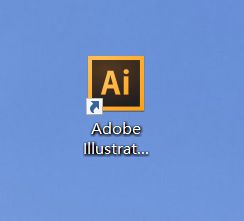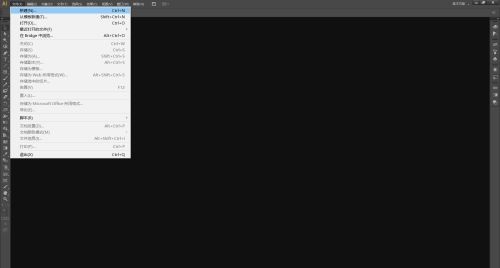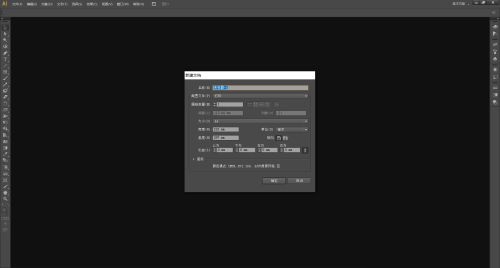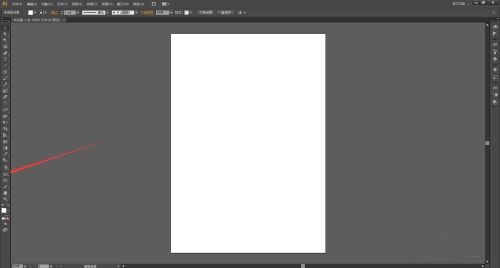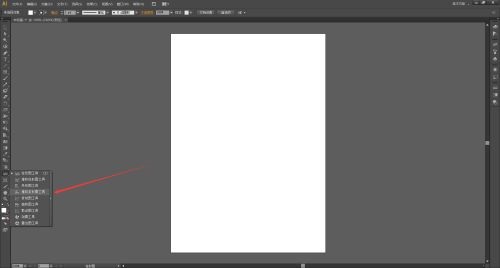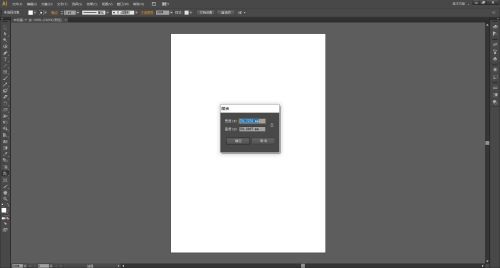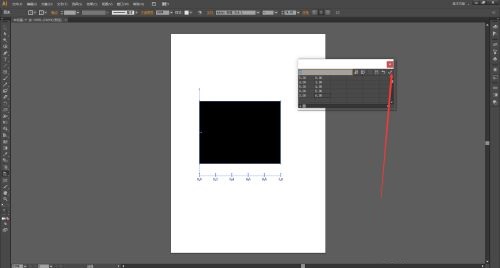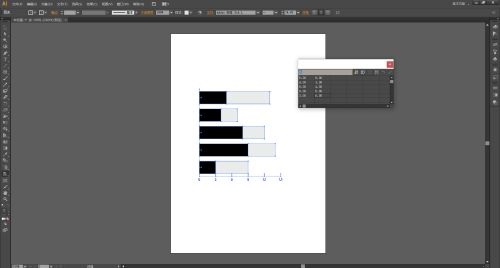Adobe Illustrator CS6怎么画堆积条形图-画堆积条形图
时间:2022-01-28来源:华军软件教程作者:小葫芦
很多人不知道Adobe Illustrator CS6怎么画堆积条形图?今日为你们带来的文章是Adobe Illustrator
CS6画堆积条形图的方法,还有不清楚小伙伴和小编一起去学习一下吧。
第一步:打开桌面上的Adobe Illustrator CS6(如图所示)。
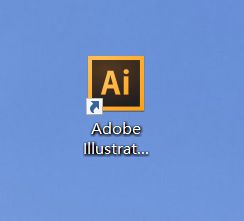
第二步:在菜单栏找到并依次点击【文件】、【新建】(如图所示)。
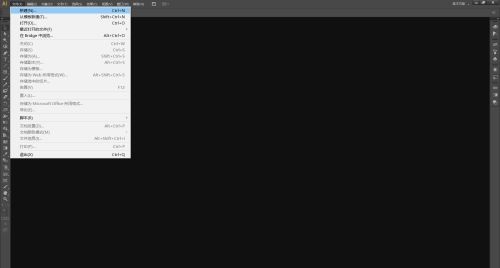
第三步:在弹出的窗口设置好参数,点击【确定】,新建文档(如图所示)。
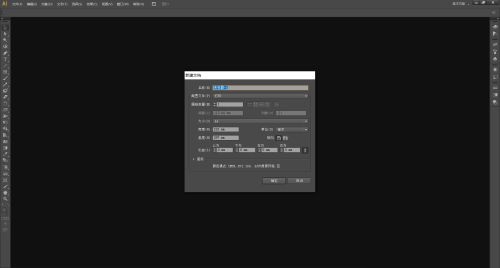
第四步:在左边工具栏里找到并长按【柱形图工具】打开下拉列表(如图所示)。
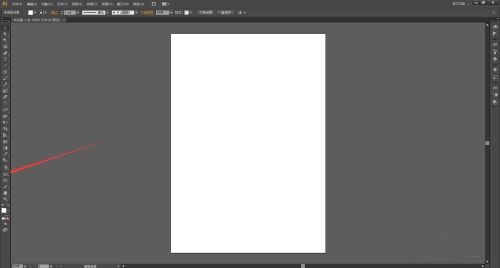
第五步:在下拉列表里选择【堆积条形图工具】(如图所示)。
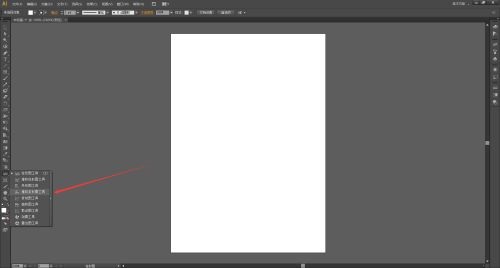
第六步:使用【堆积条形图工具】在画布上单击并拖动,然后释放,创建堆积条形图。也可以使用【堆积条形图工具】在画布上单击,弹出【图表窗口】,在窗口里设置好图表的宽度和高度,点击【确定】来创建堆积条形图(如图所示)。
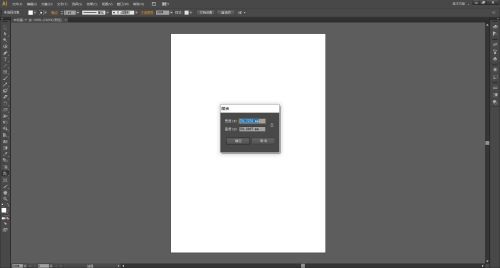
第七步:在【图表数据窗口】里选择单元格,输入数据,点击【应用】(如图所示)。
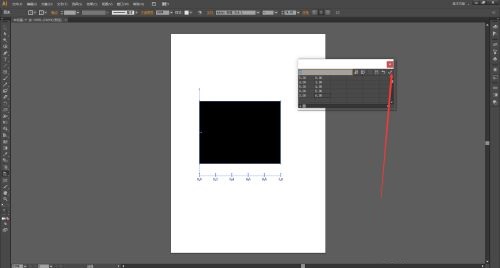
第八步:点击【应用】之后,堆积条形图就画好了(如图所示)。
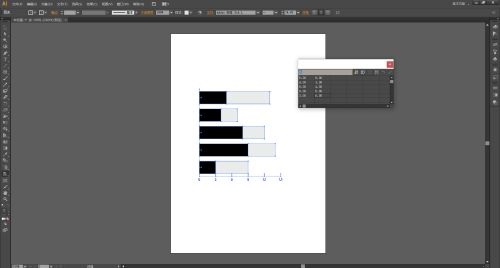
以上就是小编给大家带来的Adobe Illustrator CS6怎么画堆积条形图的全部内容,希望能够帮助到大家哦。
热门推荐
-
金舟OFD转换器
版本: 2.0.6大小:137.4MB
金舟OFD转换器是一款支持OFD与PDF、Word、图片等多种文件格式互转,支持PDF、Word、Excel、PPT...
-
photoshop
版本: v1.0.7官方中文版大小:154MB
Photoshop是人们俗称的“ps”软件的简称,是由Adobe公司开发和发行的功能十分强大的图像处理软件。Photosho...
-
证照之星
版本: 最新官方版大小:7.63MB
证照之星免费版是一款证件照制作方面的软件。证照之星完美操作简单,功能实用,可以帮助你快速专业的完成证件...
-
图怪兽
版本: v4.1.2.0 官方版大小:65.37 MB
图怪兽官方版是一款界面美观、功能强劲、操作轻松的图片编辑制作工具。图怪兽官方版内含丰富的素材及模板...
-
墨刀
版本: 1.3.6最新版大小:91.79MB
墨刀MockingBot是一个移动应用原型设计工具。全球114个国家超过10万名设计师的选择,并且墨刀对开放项目永...